Provisionar Assinaturas e Alertas para aplicativos de serviço SSRS
As assinaturas e os alertas de dados do Reporting Services exigem o SQL Server Agent e a configuração de permissões para o SQL Server Agent. Se você visualizar mensagens de erro que indicam que um SQL Server Agent é necessário e tiver verificado que o SQL Server Agent está em execução; em seguida, atualize ou verifique as permissões. O escopo deste tópico é o Reporting Services no modo do SharePoint e o tópico descreve três maneiras de atualizar as permissões do SQL Server Agent com assinaturas do Reporting Services. As credenciais que você usa para as etapas neste tópico precisam ter permissões suficientes para conceder permissões execute a RSExecRole para objetos nos bancos de dados de aplicativos de serviço, msdb e mestre.
| Aplica-se a: SharePoint 2013 | SharePoint 2010 |
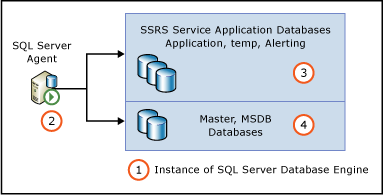
| Descrição | |
|---|---|
| 1 | A instância do mecanismo de banco de dados do SQL Server que está hospedando os bancos de dados do aplicativo do serviço Reporting Services. |
| 2 | A instância do SQL Server Agent para a instância do mecanismo de banco de dados SQL. |
| 3 | Os bancos de dados do aplicativo do serviço Reporting Services. Os nomes são baseados nas informações usadas para criar o aplicativo de serviço. Veja a seguir nomes de bancos de dados de exemplo: ReportingService_2fbae157295d49df86d0b85760c704b0 ReportingService_2fbae157295d49df86d0b85760c704b0_Alerting ReportingService_2fbae157295d49df86d0b85760c704b0TempDB |
| 4 | O banco de dados mestre e MSDB da instância do mecanismo de Banco de Dados do SQL Server. |
Use um dos três métodos a seguir para atualizar as permissões:
Na página Provisionar Assinaturas e Alertas , digite as credenciais e clique em OK.
Na página Provisionar Assinaturas e Alertas, clique no botão Baixar Script para baixar um script Transact-SQL que possa ser usado para configurar permissões.
Execute um cmdlet do PowerShell para criar um script transact SQL que pode ser usado para configurar permissões.
Para atualizar permissões usando a página de provisão
Na Administração Central do SharePoint, no grupo Gerenciamento de Aplicativo , clique em Gerenciar Aplicativos de Serviço
Encontre seu aplicativo de serviço na lista e clique no nome do aplicativo ou clique na coluna Type para selecionar o aplicativo de serviços e clique no botão Gerenciar na faixa de opções do SharePoint.
Na página Gerenciar Aplicativo Reporting Services , clique em Provisionar Assinaturas e Alertas.
Se o administrador do SharePoint tiver privilégios suficientes ao banco de dados Mestre e aos bancos de dados de aplicativo de serviço, digite as credenciais.
Clique no botão OK.
Para baixar o script Transact-SQL
Na Administração Central do SharePoint, no grupo Gerenciamento de Aplicativo , clique em Gerenciar Aplicativos de Serviço
Encontre seu aplicativo de serviço na lista e clique no nome do aplicativo ou clique na coluna Type para selecionar o aplicativo de serviços e clique no botão Gerenciar na faixa de opções do SharePoint.
Na página Gerenciar Aplicativo Reporting Services , clique em Provisionar Assinaturas e Alertas.
Na área Exibir Status , verifique se o SQL Server Agent está em execução.
Clique em Baixar Script para baixar um script Transact-SQL que você pode executar no SQL Server Management Studio para conceder permissões. O nome do arquivo de script que é criado conterá o nome de seu aplicativo de serviço do Reporting Services, por exemplo [nome do aplicativo de serviço]-GrantRights.sql.
Para gerar a instrução Transact-SQL com o PowerShell
Você também pode usar um cmdlet do Windows PowerShell no Shell de Gerenciamento do SharePoint 2010 para criar o script Transact-SQL.
No menu Iniciar , clique em Todos os Programas.
Expanda Produtos do Microsoft SharePoint 2010 e clique em Shell de Gerenciamento do SharePoint 2010.
Atualize o seguinte cmdlet do PowerShell substituindo o nome do banco de dados do servidor de relatório, a conta do pool de aplicativos e o caminho da instrução.
Sintaxe do cmdlet:
Get-SPRSDatabaseRightsScript -DatabaseName <ReportingServices database name> -UserName <app pool account> -IsWindowsUser | Out-File <path of statement>Cmdlet de exemplo:
Get-SPRSDatabaseRightsScript -DatabaseName ReportingService_46fd00359f894b828907b254e3f6257c -UserName "NT AUTHORITY\NETWORK SERVICE" -IsWindowsUser | Out-File c:\SQLServerAgentrights.sql
Usando o script Transact-SQL
Os seguintes procedimentos podem ser usados com o download de scripts da página de provisões ou scripts criados usando o PowerShell.
Para carregar o script Transact-SQL no SQL Server Management Studio
Para abrir o SQL Server Management Studio, no menu Iniciar, clique em Microsoft SQL Server 2012 e clique em SQL Server Management Studio.
Na caixa de diálogo Conectar ao Servidor , defina as seguintes opções:
Na lista Tipo de servidor , selecione Mecanismo de Banco de Dados
Na caixa Nome do Servidor, digite o nome da instância do SQL Server no qual você deseja configurar o SQL Server Agent.
Selecione um modo de autenticação.
Se estiver conectando usando a Autenticação do SQL Server, forneça um logon e uma senha.
Clique em Conectar.
Para executar a instrução Transact-SQL
Na barra de ferramentas do SQL Server Management Studio, clique em Nova Consulta.
No menu Arquivo , clique em Abrire em Arquivo.
Navegue até a pasta em que você salvou a instrução Transact-SQL gerada no Shell de Gerenciamento do SharePoint 2010.
Clique no arquivo e em Abrir.
A instrução é adicionada à janela de consulta.
Clique em Executar.